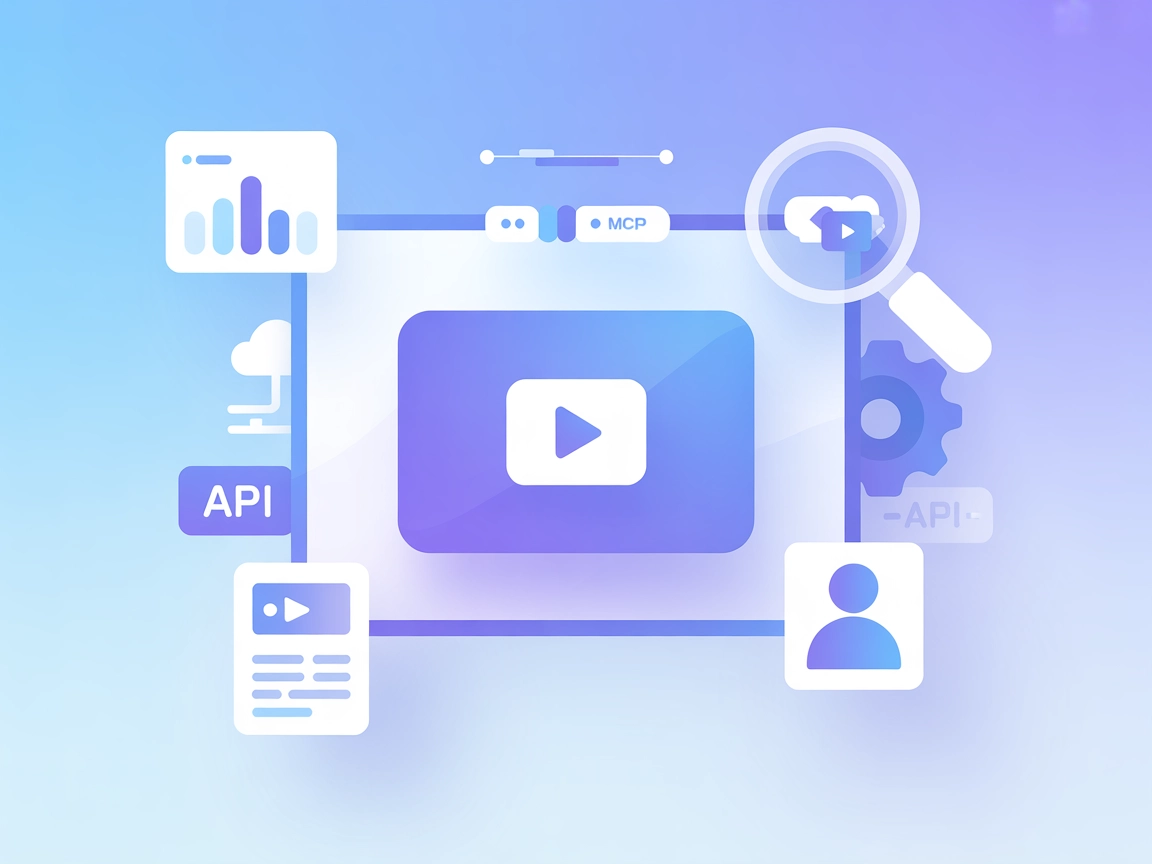Model Context Protocol (MCP) Server
Der Model Context Protocol (MCP) Server verbindet KI-Assistenten mit externen Datenquellen, APIs und Diensten und ermöglicht so eine optimierte Integration komp...
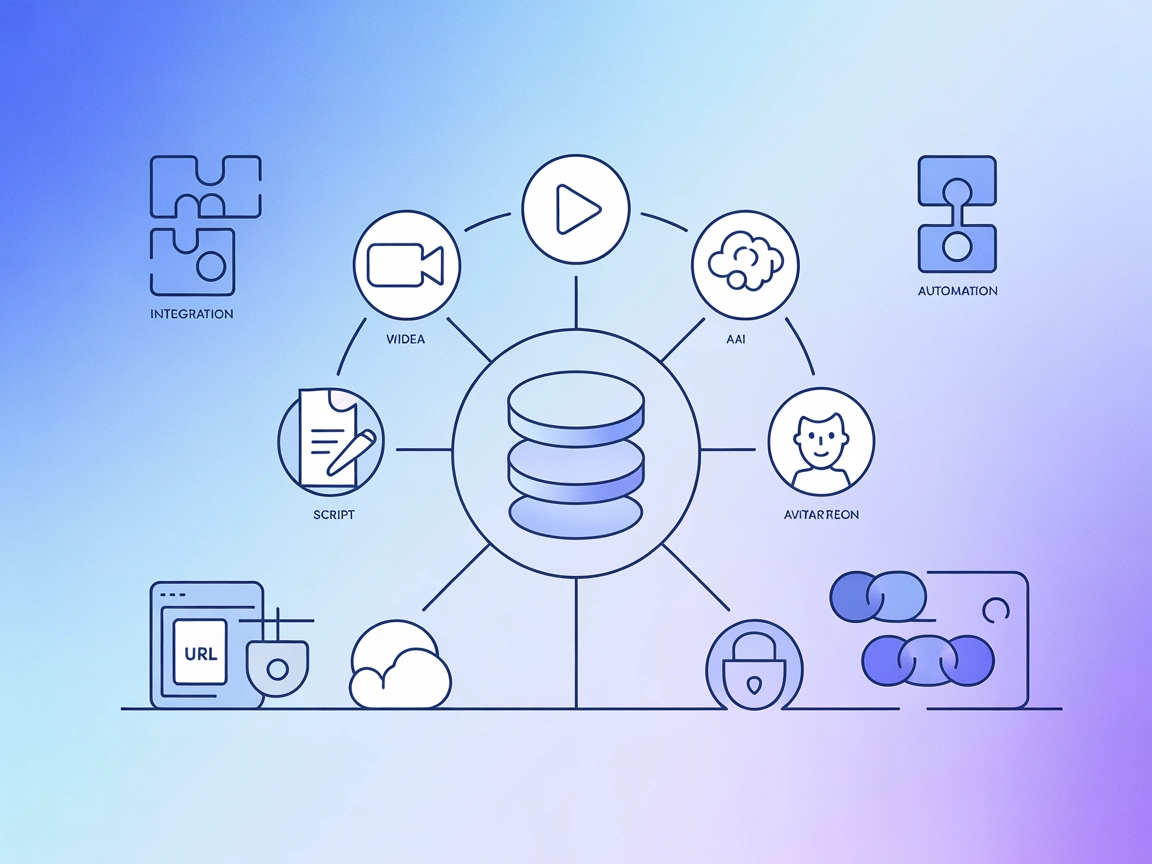
Integrieren Sie Creatifys Enterprise-Video-Tools in Ihren KI-Stack für skalierbare Avatar-Videos, Skript-Automatisierung und moderne Multimedia-Workflows.
FlowHunt bietet eine zusätzliche Sicherheitsschicht zwischen Ihren internen Systemen und KI-Tools und gibt Ihnen granulare Kontrolle darüber, welche Tools von Ihren MCP-Servern aus zugänglich sind. In unserer Infrastruktur gehostete MCP-Server können nahtlos mit FlowHunts Chatbot sowie beliebten KI-Plattformen wie ChatGPT, Claude und verschiedenen KI-Editoren integriert werden.
Der Creatify MCP Server ist ein Enterprise-Model Context Protocol (MCP) Server, der KI-Entwicklungs-Workflows durch die nahtlose Integration der leistungsstarken Video-Generierungsfunktionen von Creatify AI erweitert. Er fungiert als Brücke zwischen KI-Assistenten und externen Media-APIs und bietet fortschrittliche Dienste wie die Erstellung von Avatar-Videos, die Umwandlung von URLs in Videos, KI-generierte kurze Videos, Skriptgenerierung und ausgefeiltes Lip-Sync mit Emotionssteuerung. Durch die Bereitstellung dieser Funktionen über ein standardisiertes Protokoll ermöglicht Creatify MCP Entwicklern die Automatisierung der Multimedia-Content-Erstellung, das Asset-Management und die Ausführung komplexer Videoaufgaben direkt aus KI- oder LLM-basierten Anwendungen – und rationalisiert so sowohl die Experimentier- als auch die Produktions-Workflows.
Im bereitgestellten Repository sind keine Informationen zu Prompt-Vorlagen verfügbar.
Es gibt keine explizite Liste von MCP-Ressourcen in der verfügbaren Dokumentation oder im Repository.
mcpServers-Objekt hinzu:{
"mcpServers": {
"creatify-mcp": {
"command": "npx",
"args": ["@tsavo/creatify-mcp@latest"]
}
}
}
{
"mcpServers": {
"creatify-mcp": {
"command": "npx",
"args": ["@tsavo/creatify-mcp@latest"]
}
}
}
{
"mcpServers": {
"creatify-mcp": {
"command": "npx",
"args": ["@tsavo/creatify-mcp@latest"]
}
}
}
{
"mcpServers": {
"creatify-mcp": {
"command": "npx",
"args": ["@tsavo/creatify-mcp@latest"]
}
}
}
API-Schlüssel sicher mit Umgebungsvariablen speichern Um Ihre API-Schlüssel zu schützen, verwenden Sie Umgebungsvariablen in Ihrer Konfiguration:
{
"mcpServers": {
"creatify-mcp": {
"command": "npx",
"args": ["@tsavo/creatify-mcp@latest"],
"env": {
"CREATIFY_API_KEY": "YOUR_API_KEY"
},
"inputs": {
"apiKey": "${CREATIFY_API_KEY}"
}
}
}
}
Einsatz von MCP in FlowHunt
Um MCP-Server in Ihren FlowHunt-Workflow zu integrieren, fügen Sie zunächst die MCP-Komponente zu Ihrem Flow hinzu und verbinden Sie diese mit Ihrem KI-Agenten:
Klicken Sie auf die MCP-Komponente, um das Konfigurationspanel zu öffnen. Im Bereich System-MCP-Konfiguration fügen Sie die Details Ihres MCP Servers im folgenden JSON-Format ein:
{
"creatify-mcp": {
"transport": "streamable_http",
"url": "https://yourmcpserver.example/pathtothemcp/url"
}
}
Nach der Konfiguration kann der KI-Agent diesen MCP als Tool mit Zugriff auf alle Funktionen und Möglichkeiten nutzen. Denken Sie daran, “creatify-mcp” durch den tatsächlichen Namen Ihres MCP-Servers und die URL durch Ihre eigene MCP-Server-URL zu ersetzen.
| Abschnitt | Verfügbarkeit | Details/Anmerkungen |
|---|---|---|
| Übersicht | ✅ | |
| Liste der Prompts | ⛔ | Keine Prompt-Vorlagen gefunden |
| Liste der Ressourcen | ⛔ | Keine explizite Ressourcenliste |
| Liste der Tools | ✅ | 12 Tools erwähnt; wichtige Typen aus Repo + README |
| API-Schlüssel sichern | ✅ | Beispiel vorhanden |
| Sampling-Unterstützung (weniger relevant) | ⛔ | Nicht erwähnt |
Der Creatify MCP Server bietet starke Video-Generierungsfähigkeiten und eine gut dokumentierte Einrichtung für verschiedene Plattformen. Allerdings fehlt es an Transparenz bezüglich Prompt-Vorlagen und Ressourcen, und Sampling- sowie Root-Support werden nicht geklärt. Das Hauptargument ist das Tooling. Insgesamt ist der Server für Teams mit Fokus auf Multimedia-KI-Automatisierung ein solider Einstiegspunkt, würde aber von einer ausführlicheren Dokumentation profitieren.
| Hat eine LICENSE | ✅ |
|---|---|
| Hat mindestens ein Tool | ✅ |
| Anzahl Forks | 1 |
| Anzahl Sterne | 1 |
Der Creatify MCP Server ist ein Enterprise-Model Context Protocol (MCP) Server, der die fortschrittlichen Video-Generierungs-APIs von Creatify AI nahtlos in Ihre KI-Workflows integriert. Er ermöglicht die Erstellung von Avatar-Videos, die Umwandlung von URLs in Videos, KI-Shorts, individuelle Avatare, Skript-Automatisierung sowie fortschrittliches Lip-Sync mit Emotionssteuerung – alles über ein standardisiertes Protokoll zugänglich.
Creatify MCP ist ideal für automatisierte Marketing-Videoerstellung, E-Learning und Bildungsinhalte, schnelle Social-Media-Shorts für Plattformen wie TikTok oder Instagram, interne Unternehmenskommunikation und alle Anwendungen, die von dynamischen, KI-gesteuerten Multimedia-Erlebnissen profitieren.
Sie sollten Umgebungsvariablen verwenden, um sensible API-Schlüssel zu speichern. Geben Sie Ihren Schlüssel in der MCP-Server-Konfiguration als Umgebungsvariable an und referenzieren Sie ihn im Bereich 'inputs'. So vermeiden Sie eine unbeabsichtigte Weitergabe in Quellcode oder Konfigurationsdateien.
Im aktuell veröffentlichten Repository oder in der Dokumentation sind keine expliziten Prompt-Vorlagen oder Ressourcenlisten enthalten. Der Schwerpunkt liegt auf Tool-Abdeckung und Video-API-Zugriff.
Fügen Sie die MCP-Komponente zu Ihrem FlowHunt-Flow hinzu, verbinden Sie sie mit Ihrem KI-Agenten und konfigurieren Sie den Server mit dem bereitgestellten JSON-Format im System-MCP-Konfigurationsbereich. Passen Sie den Servernamen und die URL für Ihre Installation an.
Verwandeln Sie Ihre Content-Pipeline mit dem Creatify MCP Server – erstellen Sie Avatar-Videos, automatisieren Sie Skripte und bringen Sie Emotionen in Multimedia-Inhalte im großen Stil.
Der Model Context Protocol (MCP) Server verbindet KI-Assistenten mit externen Datenquellen, APIs und Diensten und ermöglicht so eine optimierte Integration komp...
MCP Create ist ein dynamischer Serververwaltungsdienst, der die bedarfsgesteuerte Erstellung, Ausführung und Orchestrierung mehrerer MCP-Server ermöglicht. Entw...
Der YouTube MCP Server ermöglicht es FlowHunt KI-Agenten, programmatisch mit YouTube zu interagieren und dabei Videoanalysen, Transkriptabfragen, Inhaltsverwalt...
Cookie-Zustimmung
Wir verwenden Cookies, um Ihr Surferlebnis zu verbessern und unseren Datenverkehr zu analysieren. See our privacy policy.